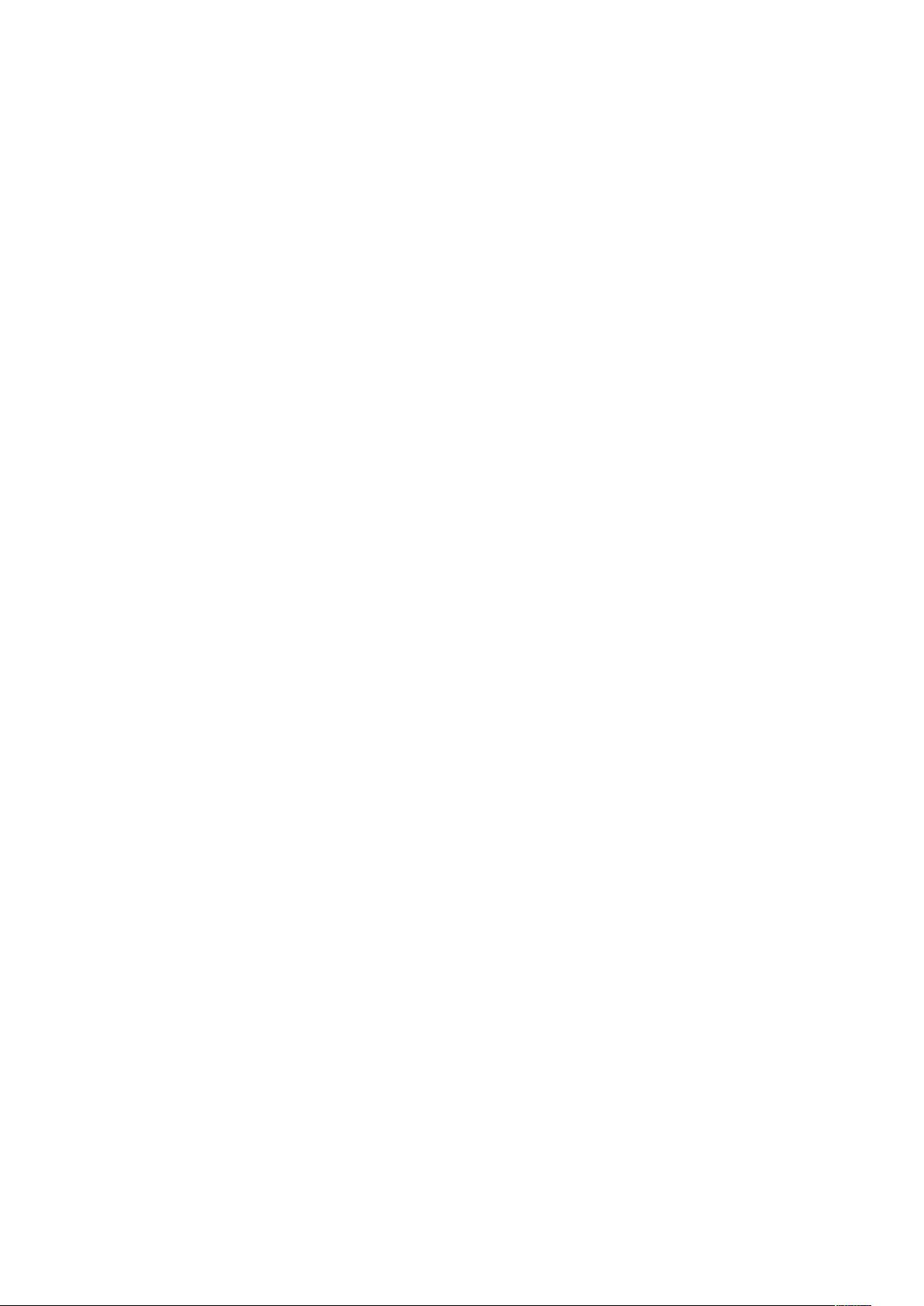Ghost硬盘备份与恢复详解:操作步骤与注意事项
需积分: 9 71 浏览量
更新于2024-09-10
收藏 773KB DOC 举报
Ghost是一款强大的硬盘备份与恢复工具,以其便捷性在IT界广受欢迎。它主要应用于日常的系统备份和恢复操作,尤其对于新安装或需要保护的系统,定期制作系统分区的Ghost镜像文件极为重要。使用Ghost进行备份的过程分为几个步骤:
1. 主菜单选择:
- Ghost提供了本地(Local)、并行口(LPT)和网络(NetBios)等多种操作模式,针对单机用户通常选择Local,用于进行硬盘间的操作。
2. 备份系统流程:
- 通过Local菜单下的Partition → To Image子菜单,用户可以开始备份过程。首先,用户会被引导到一个硬盘选择窗口,选择要备份的硬盘及其分区。在确认分区后,用户需要指定备份的保存路径和文件名,建议包含".gho"后缀。
3. 压缩选项:
- 在备份过程中,用户可以选择是否压缩数据。有三种选项:No(不压缩,速度快)、Fast(压缩比例小,备份快速)和High(高压缩,速度较慢)。根据实际需求和个人喜好选择合适的压缩级别。
4. 备份执行:
- 选择Yes后,Ghost会开始执行分区备份,这个过程通常很快,用户无需等待太久。备份完成后,用户会返回到主菜单。
5. 恢复系统:
- 恢复系统时,用户同样启动Ghost,选择Local → Partition → From Image,然后从之前备份的GHO文件中恢复受损或需要更新的分区,覆盖原有数据。
6. 退出操作:
- 备份或恢复完成后,确认操作即可回到主菜单。如果不再进行其他操作,可以直接退出Ghost程序。
Ghost以其高效和灵活的特性,使得系统维护工作变得简单易行。无论是在新系统安装后的初期保护,还是在遇到系统问题时的应急恢复,都是IT人员和电脑用户不可或缺的工具。通过合理的使用和设置,能够有效防止数据丢失,提高系统的稳定性。
2011-03-19 上传
2012-07-25 上传
2012-08-10 上传
2012-01-06 上传
2012-02-13 上传
2009-12-23 上传
149 浏览量
2008-12-05 上传